win10的wifi图标不见了怎么解决?有不少朋友会突然遇到这个问题,一下子就没办法连接无线网络了,这是非常令人着急的事情,大家想知道有什么方法可以恢复wifi功能,今天系统之家小编给朋友们讲讲win10没有wifi选项的恢复方法,希望可以帮助到大家。
win10的wifi图标不见了怎么办
方法一:
1、右击通知栏选择任务栏设置,进入后点击打开右侧通知区域下方的选择哪些图标显示在任务栏上选项。
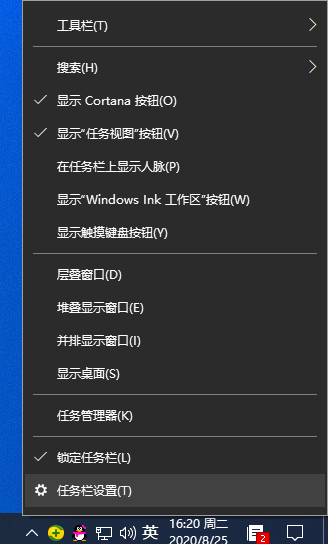
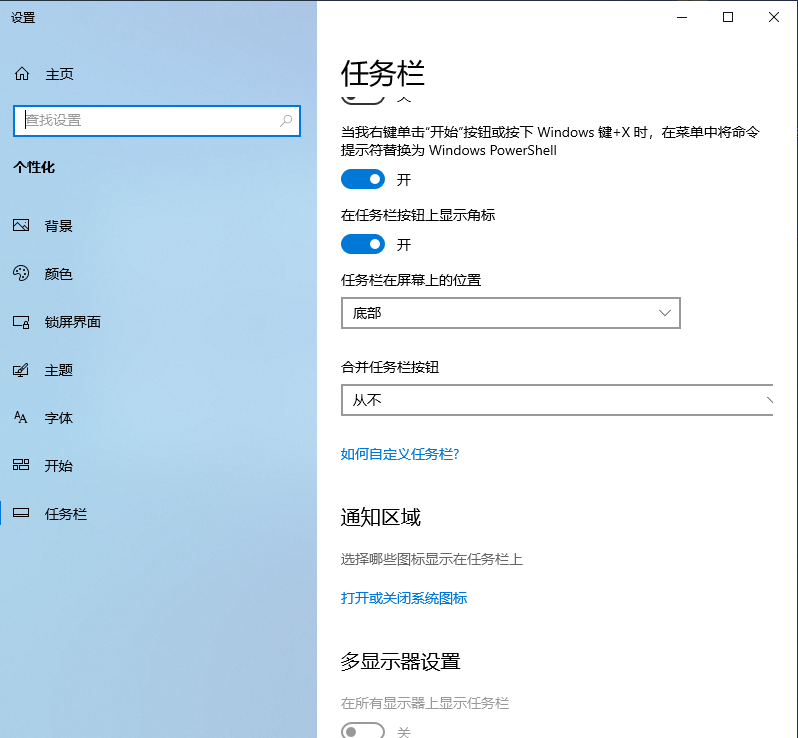
2、点击网络,开启按钮即可。
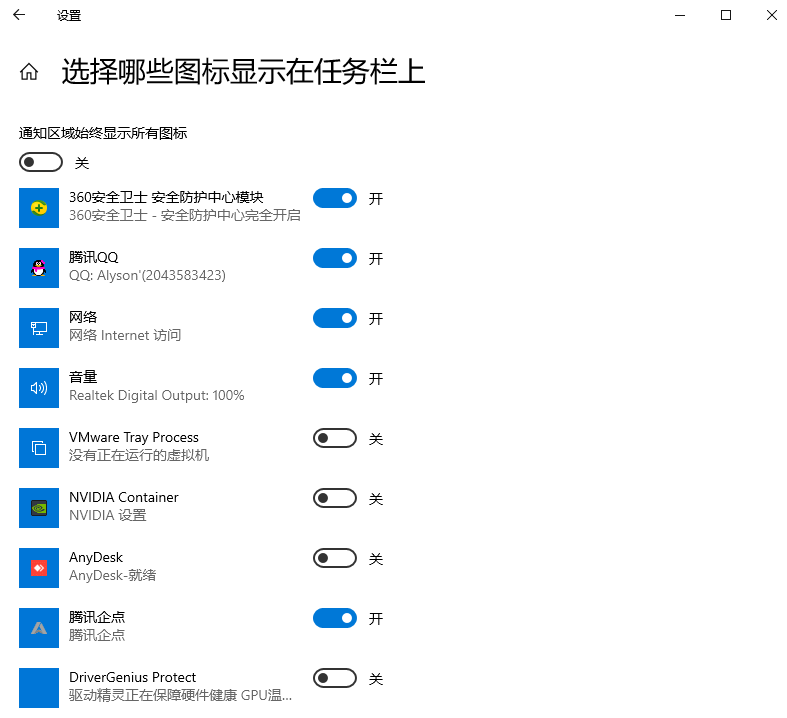
方法二:
1、右击开始菜单点击网络连接,进入后点击右侧网络重置。
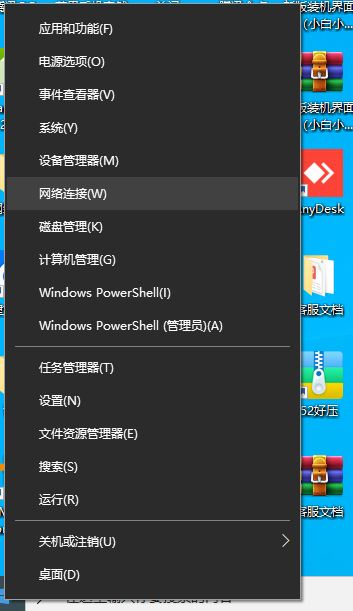
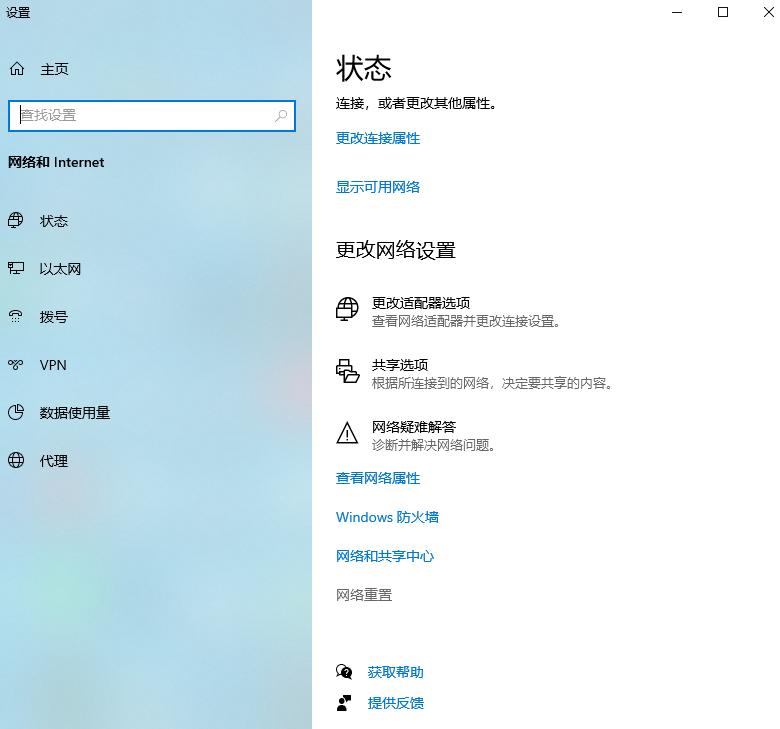
2、点击立即重置,在弹出的窗口中点击“是”,最后重启电脑。
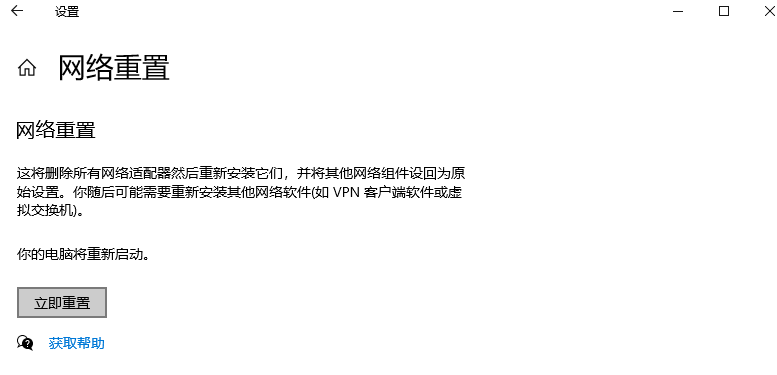
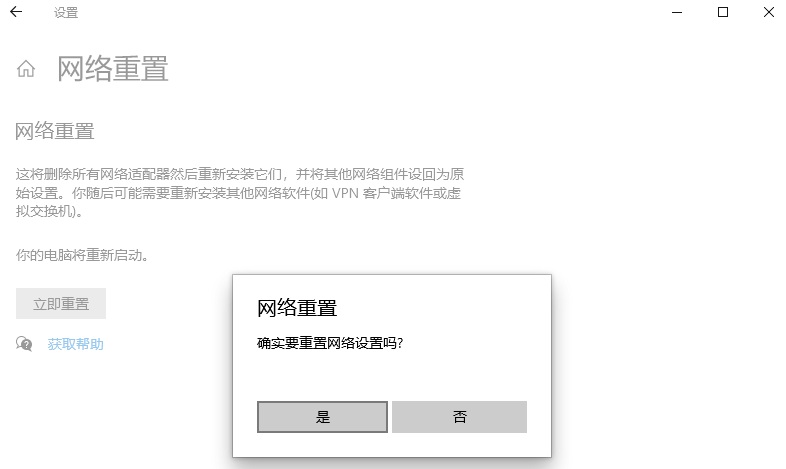
综上所述,以上就是win10的wifi功能不见了的解决办法,有同样问题的朋友可以参考一下。